Обновлено 2024 апреля: перестаньте получать сообщения об ошибках и замедлите работу вашей системы с помощью нашего инструмента оптимизации. Получить сейчас в эту ссылку
- Скачайте и установите инструмент для ремонта здесь.
- Пусть он просканирует ваш компьютер.
- Затем инструмент почини свой компьютер.

Searchprotocolhost.exe - это исполняемый файл, представляющий хост протокола поиска Microsoft Windows, который был представлен в Windows XP, 7, 8, а также может быть найден в последних версиях Windows 10 и 11.
Хост протокола поиска Microsoft Windows играет важную роль в операционной системе Windows и отвечает за производительность поиска на вашем компьютере. Когда SearchProtocolHost пытается найти файлы и направить их по адресу, очевидно, что у него высокая нагрузка на жесткий диск / процессор, и его отключение приводит к сбою других систем, связанных с операционной системой Windows.
Что вызывает высокую загрузку ЦП SearchProtocolHost.exe?

- Если конфигурация системы вашего компьютера настроена неправильно, вы можете столкнуться с ошибками SearchProtocolHost.exe с высокой загрузкой ЦП.
- Иногда SearchProtocolHost.exe потребляет столько ресурсов ЦП, потому что индексатор не может найти определенные файлы в вашей системе.
Как я могу исправить высокую загрузку ЦП SearchProtocolHost.exe?
Обновление за апрель 2024 года:
Теперь вы можете предотвратить проблемы с ПК с помощью этого инструмента, например, защитить вас от потери файлов и вредоносных программ. Кроме того, это отличный способ оптимизировать ваш компьютер для достижения максимальной производительности. Программа с легкостью исправляет типичные ошибки, которые могут возникнуть в системах Windows - нет необходимости часами искать и устранять неполадки, если у вас под рукой есть идеальное решение:
- Шаг 1: Скачать PC Repair & Optimizer Tool (Windows 10, 8, 7, XP, Vista - Microsoft Gold Certified).
- Шаг 2: Нажмите «Начать сканирование”, Чтобы найти проблемы реестра Windows, которые могут вызывать проблемы с ПК.
- Шаг 3: Нажмите «Починить все», Чтобы исправить все проблемы.
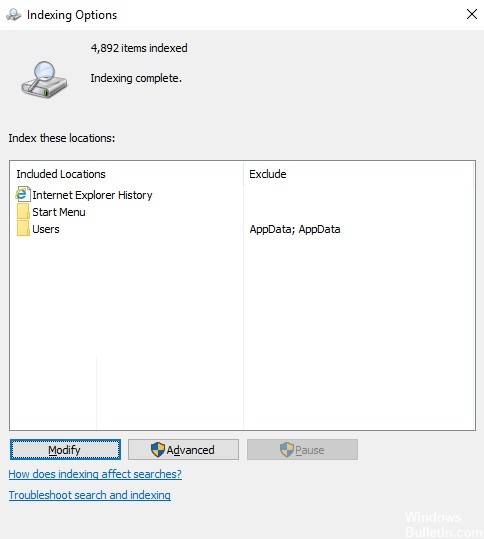
Измените настройки индексации
- В строке поиска Windows найдите пункт настроек индексирования и откройте его.
- Щелкните кнопку Edit. Будет отображен список проиндексированных местоположений.
- Выберите Показать все местоположения. Права администратора для этого требуются.
- Снимите отметку с больших расположений (например, C: если это ваш системный диск и т. Д.).
- Нажмите ОК, чтобы сохранить настройки.
- Перезагрузите систему.
Отключить поиск в Windows
- Нажмите Win + R, чтобы открыть окно «Выполнить», и введите services.MSC.
- Нажмите Enter, чтобы открыть окно Service Manager.
- Найдите процесс поиска Windows. Щелкните его правой кнопкой мыши и выберите «Свойства».
- Установите для параметра «Тип запуска» значение «Отключить» и нажмите «Остановить», чтобы остановить процесс.
- Нажмите Применить, а затем ОК, чтобы сохранить настройки.
- Перезагрузите систему и посмотрите, решит ли это проблему.
Совет эксперта: Этот инструмент восстановления сканирует репозитории и заменяет поврежденные или отсутствующие файлы, если ни один из этих методов не сработал. Это хорошо работает в большинстве случаев, когда проблема связана с повреждением системы. Этот инструмент также оптимизирует вашу систему, чтобы максимизировать производительность. Его можно скачать по Щелчок Здесь
Часто задаваемые вопросы
Что такое SearchProtocolHost?
SearchProtocolHost.exe является частью службы индексирования Windows, приложения, которое индексирует файлы на локальном диске, чтобы упростить их поиск. Это важная часть операционной системы Windows, которую не следует отключать или удалять.
Как избавиться от SearchProtocolHost exe?
- Щелкните правой кнопкой мыши кнопку «Пуск» и выберите «Панель управления».
- Откройте Почту.
- Выберите старый почтовый профиль для учетной записи, указанной в окне учетных данных для Microsoft Windows Search Protocol Host, и нажмите «Удалить».
Могу ли я отключить хост протокола поиска Microsoft Windows?
- Нажмите Windows + R и введите УСЛУГИ. МСК
- Нажмите Ввод.
- Найдите в списке Windows Search, щелкните правой кнопкой мыши и выберите «Свойства».
- В разделе «Тип запуска» измените значение параметра на «Отключено» и нажмите «Применить».


